在 Amazon QuickSight 中创建和编辑自定义操作
您可以为希望能添加到视觉对象的每项任务创建一个操作。您创建的操作将成为每个视觉对象或见解功能的一部分。
下表定义了何时使用每种类型的操作。
|
要执行的操作 |
操作的类型 |
|---|---|
|
添加或自定义交互式筛选条件操作,包括一键式筛选条件 |
筛选条件操作 |
|
在同一个控制面板中打开另一张工作表 |
导航操作 |
|
在同一个 Amazon Web Services 账户 的不同控制面板中打开工作表 |
URL 操作 |
|
打开 URL( |
URL 操作 |
|
发送电子邮件 ( |
URL 操作 |
您可以为自定义操作设置以下属性和选项:
-
操作名称 – 这是您为操作选择的描述性名称。默认情况下,操作命名为
Action 1、Action 2等。如果自定义操作是从上下文菜单中激活的,在右键单击数据点时,该名称将显示在菜单中。要让操作名称动态化,可对其进行参数化。使用操作名称标头附近的
 来显示可用变量的列表。变量括在尖括号 (
来显示可用变量的列表。变量括在尖括号 (<< >>) 中。参数以$为前缀,例如<<$parameterName>>。字段名称没有前缀,例如<<fieldName>>。 -
激活 – 可用的选项有选择或菜单选项。要使用操作,您可以选择数据点(左键单击),或者导航到上下文菜单(右键单击)中的菜单选项。导航操作和 URL 操作列于上下文菜单中间,即颜色选项上方。通过菜单激活的操作也可从视觉对象上的图例中获得。
-
操作类型 – 所需的操作类型。某个操作类型特有的设置仅在您选择操作类型后才会显示。
-
筛选条件操作设置包括:
-
筛选条件范围 – 要筛选的字段。要筛选所有字段,请选择 All fields (所有字段)。否则,请选取选择字段,然后关闭不想作为目标的项目。
默认值为所有字段。
-
目标视觉对象 – 要作为目标的控制面板小部件。要将筛选条件应用于所有视觉对象,请选择所有视觉对象。否则,请选取选择视觉对象,然后关闭不想作为目标的项目。将筛选条件操作应用于其他视觉对象时,该效果称为级联筛选条件。
默认值为所有视觉对象。
级联筛选条件应用在特定筛选条件操作的 Target visuals (目标视觉对象) 部分中设置的所有视觉对象。Amazon QuickSight 最初会评估视觉对象并为您预配置设置。不过,如果需要,您可以更改默认值。您可以在同一工作表或分析中的多个视觉对象上设置多个级联筛选条件。当您使用分析或控制面板时,您可以同时使用多个级联筛选条件,尽管您一次会激活这些筛选条件中的每一个。
筛选条件操作至少需要一个目标视觉对象,因为筛选条件操作需要一个源和一个目标。要仅筛选当前视觉对象,请通过选择左侧的 Filter (筛选条件) 来改为创建常规筛选条件。
-
-
导航操作设置包括以下内容:
-
目标工作表 –作为目标的工作表。
-
参数 – 发送到目标工作表的参数。选择
 添加现有参数。
添加现有参数。
-
-
URL 操作设置包括以下内容:
-
URL – 要打开的 URL。URL 操作可以是指向其他应用程序的深度链接。有效的 URL 方案包括
https、http和mailto。 -
 (值)–(可选)要发送到目标 URL 的参数。参数名称以
(值)–(可选)要发送到目标 URL 的参数。参数名称以 $开头。发送端和接收端的参数必须具有匹配的名称和数据类型。 -
打开方式 – 要打开 URL 的位置。您可以选择 New browser tab (新的浏览器选项卡)、Same browser tab (相同的浏览器选项卡) 或 New browser window (新的浏览器窗口)。
-
-
某些类型的操作允许您包含视觉对象或见解内可用的参数或字段中的值。您可以手动键入这些内容,也可以选择
 从列表中进行选择。要让自定义操作起作用,引用的每个字段和参数都必须在父小部件中处于积极使用状态。
从列表中进行选择。要让自定义操作起作用,引用的每个字段和参数都必须在父小部件中处于积极使用状态。
可以使用以下过程在分析中创建、查看或编辑自定义操作。
创建、查看或编辑自定义操作
-
打开分析后,从右上角的菜单选项下拉列表中选择操作。
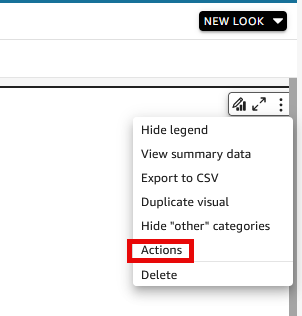
现有操作(如果有)会按激活类型显示。要打开或关闭现有操作,请使用操作名称右侧的方框。
-
(可选)要编辑或查看现有操作,请选择该操作名称旁边的菜单图标 (
 )。
)。要编辑操作,请选择 (Edit 编辑)。
要将其删除,请选择 (Delete 删除)。
-
要创建新操作,请选择下列选项之一:
-
操作标题旁边的添加 (
 ) 图标
) 图标 -
定义自定义操作按钮
-
-
对于操作名称,请定义一个操作名称。要让操作名称动态化,请使用
 来添加参数值或字段值。
来添加参数值或字段值。 -
对于激活,请选择操作的运行方式。
-
对于操作类型,请选择要使用的操作类型。
-
对于筛选条件操作,请执行以下操作:
-
对于筛选条件范围,请选择筛选的范围。
-
对于目标视觉对象,请选择筛选条件的级联程度
-
-
对于导航操作,请执行以下操作:
-
对于目标工作表,请选择目标工作表。
-
对于参数,请选择参数标题旁边的
 ,选择一个参数,然后选择一个参数值。您可以选择所有值、输入自定义值或选择特定字段。
,选择一个参数,然后选择一个参数值。您可以选择所有值、输入自定义值或选择特定字段。
-
-
对于 URL 操作,请执行以下操作:
-
对于 URL,请输入超链接。
-
选择 URL 标题旁边的
 。然后,从列表中添加变量。
。然后,从列表中添加变量。 -
对于打开方式,请选择如何打开 URL。
-
-
完成操作后,在操作面板的底部选择以下任一选项(可能需要向下滚动):
-
保存 – 保存所选内容并创建自定义操作。
-
关闭 – 关闭该自定义操作并放弃所作的更改。
-
删除 – 删除该操作。
-